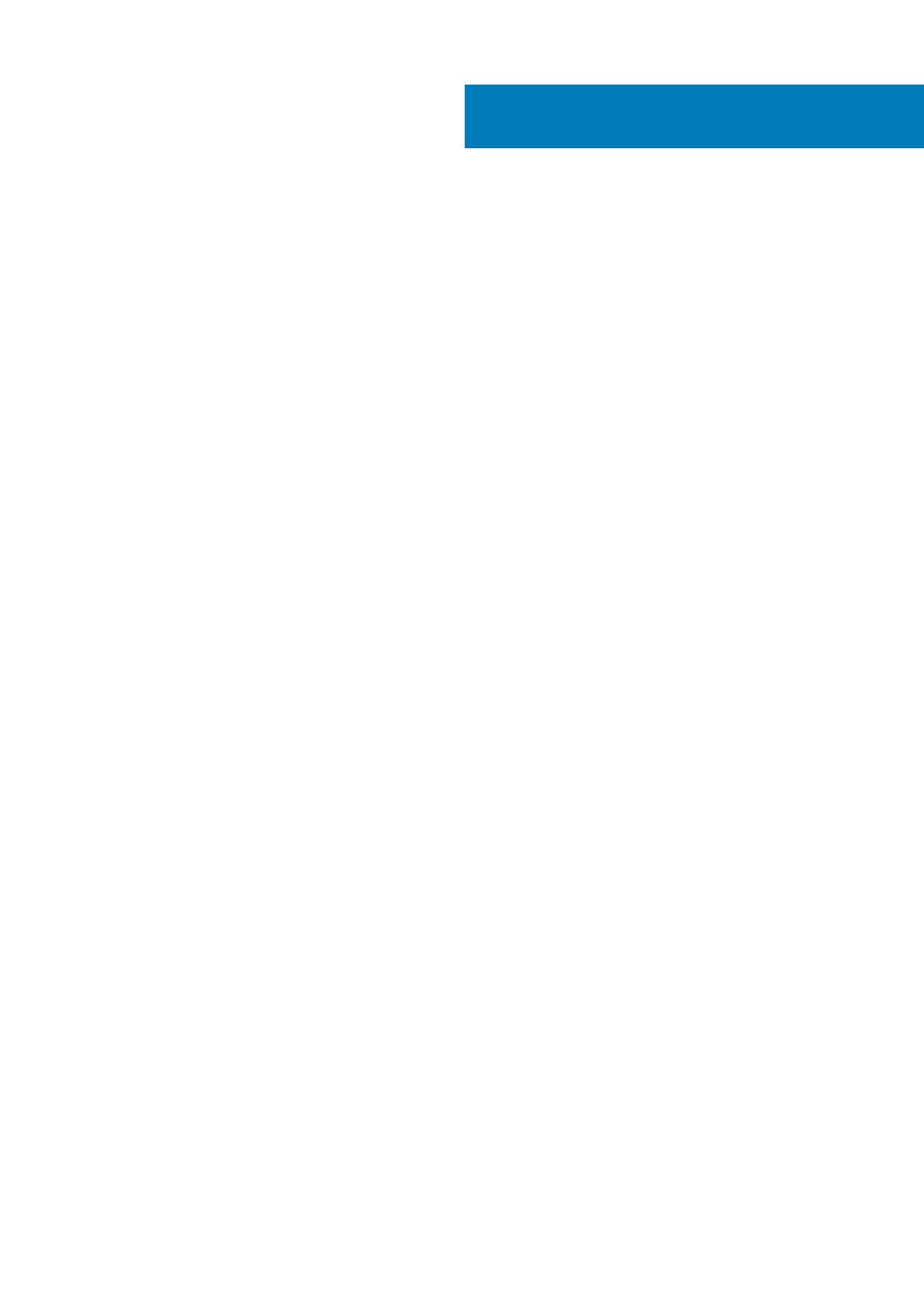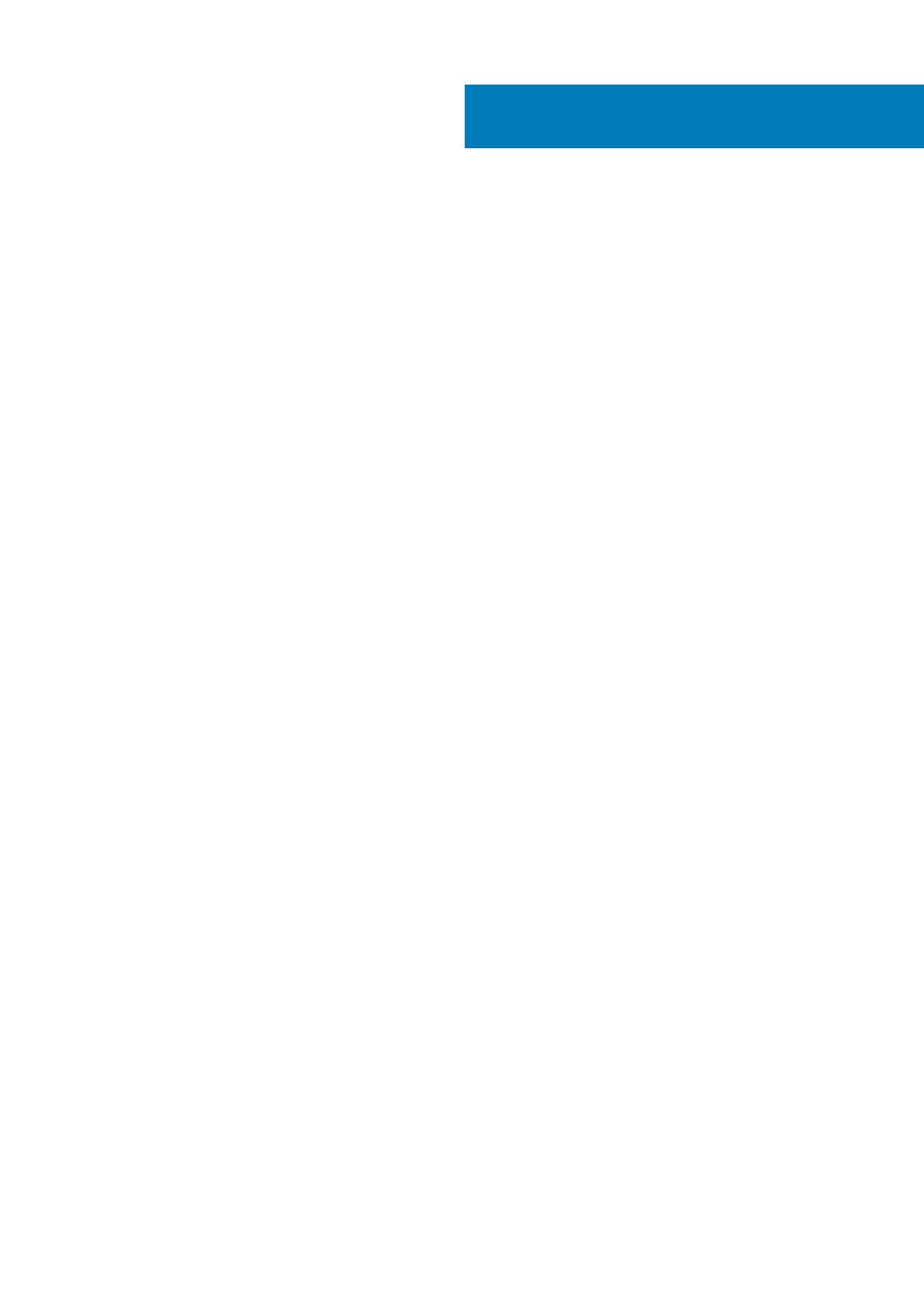
1 コンピュータ内部の作業................................................................................................................. 5
安全にお使いいただくために........................................................................................................................................... 5
コンピュータの電源を切る................................................................................................................................................ 5
の電源を切る:Windows.............................................................................................................................................. 5
PC 内部の作業を始める前に............................................................................................................................................. 6
PC 内部の作業を終えた後に............................................................................................................................................. 6
2 シャーシの概要............................................................................................................................. 7
シャーシ正面図..................................................................................................................................................................... 7
シャーシ背面図..................................................................................................................................................................... 8
3 フィールドサービス情報................................................................................................................. 9
ネジのサイズリスト............................................................................................................................................................9
推奨ツール............................................................................................................................................................................. 9
重要なコールアウト.............................................................................................................................................................9
Trusted Platform Module................................................................................................................................................9
中国版 TPM のインストール...................................................................................................................................... 10
システム基板の設定.....................................................................................................................................................10
BIOS のデータ消去オプションを有効にする.......................................................................................................... 13
システム基板のジャンパ設定....................................................................................................................................13
コイン型電池を交換した後の LED エラーコード................................................................................................... 14
コンピュータ内部の作業...................................................................................................................................................14
安全にお使いいただくために....................................................................................................................................14
コンピュータの電源を切る.........................................................................................................................................14
PC 内部の作業を始める前に......................................................................................................................................15
PC 内部の作業を終えた後に......................................................................................................................................15
安全に関する注意事項................................................................................................................................................ 15
ESD(静電気放出)保護.............................................................................................................................................16
ESD フィールド・サービス・キット.............................................................................................................................16
敏感なコンポーネントの輸送.....................................................................................................................................17
分解および再アセンブリ.................................................................................................................................................. 17
サイド カバー................................................................................................................................................................. 17
前面ベゼル..................................................................................................................................................................... 19
前面パネルドア.............................................................................................................................................................21
ストレージデバイス.....................................................................................................................................................22
光学ドライブ................................................................................................................................................................ 28
M.2 PCIe SSD................................................................................................................................................................ 30
SD カード........................................................................................................................................................................ 31
メモリモジュール.........................................................................................................................................................32
拡張カード..................................................................................................................................................................... 33
電源装置ユニット........................................................................................................................................................35
イントルージョンスイッチ........................................................................................................................................ 36
電源スイッチ.................................................................................................................................................................37
スピーカー...................................................................................................................................................................... 39
目次
2 目次